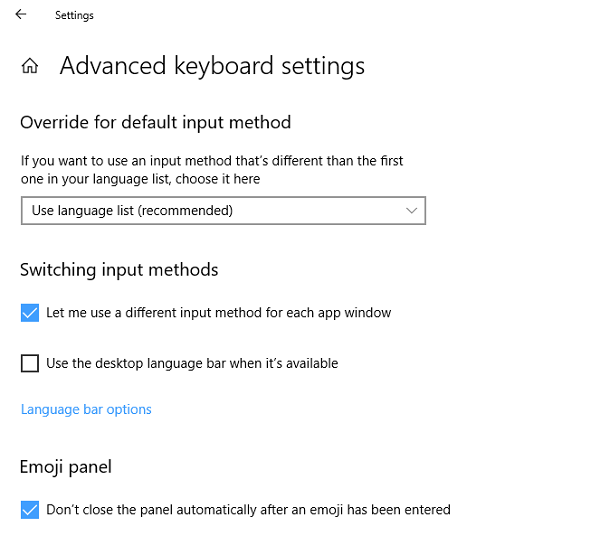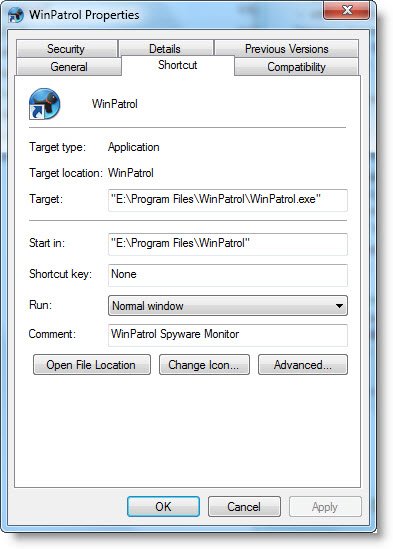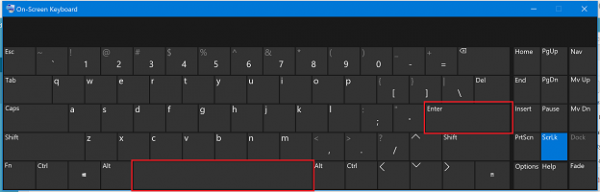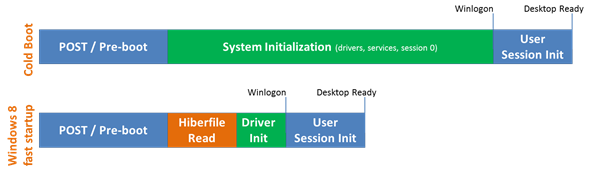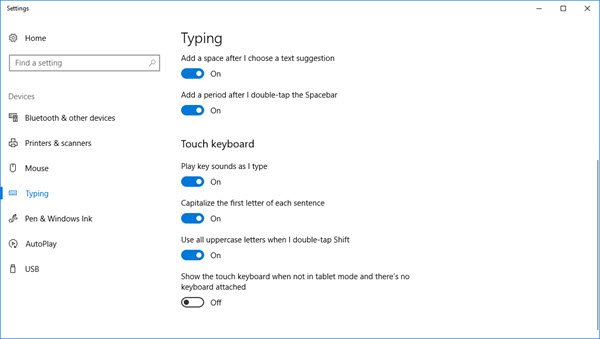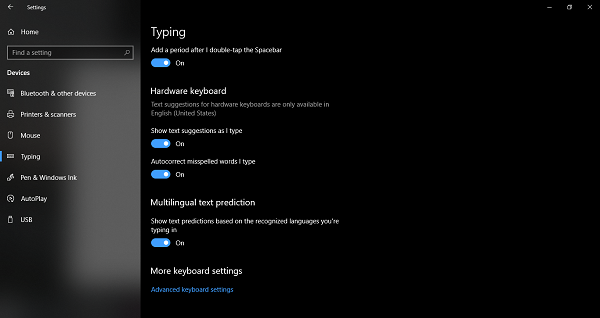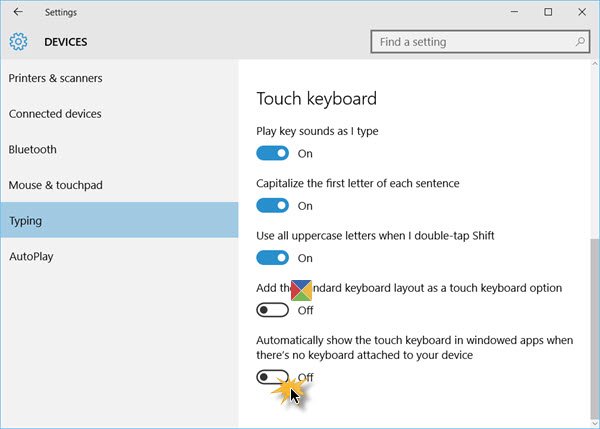Если вы хотите настроить клавиатуру и трекпад после установки Windows 10 с помощью Boot Camp на MacBook , то это там, чтобы вести вас. Если вы собираетесь использовать выделенную клавиатуру и мышь, вы не можете их настроить. Но если вы хотите установить встроенную клавиатуру и трекпад MacBook, мы покажем вам, как настроить их для Windows 10.
Используйте Boot Camp для настройки клавиатуры и трекпада в Windows 10 на Mac
Хотя Windows 10 может определять раскладку клавиатуры вашего MacBook, вы, возможно, не сможете использовать функциональные клавиши (F1-F12). Кроме того, яркость подсветки клавиатуры может быть не установлена вообще. Опять же, вы также не сможете установить какой-либо драйвер мыши, поскольку MacBook не поставляется с мышью.
Чтобы решить все эти проблемы, вам нужно открыть Панель управления Boot Camp . Вам не нужно устанавливать его, поскольку вы уже установили Windows на MacBook с помощью Boot Camp.
Чтобы открыть его, откройте системный трей и найдите значок Boot Camp, щелкните его правой кнопкой мыши и выберите Панель управления Boot Camp .
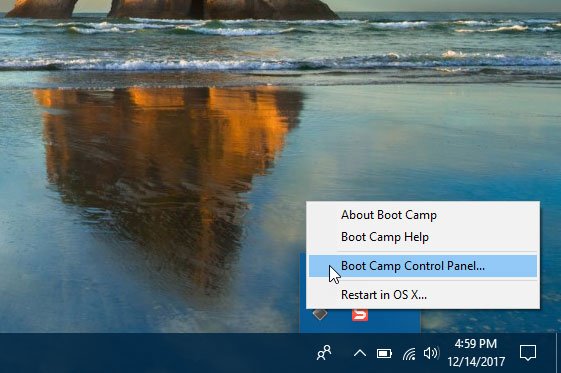
После открытия панели управления Boot Camp перейдите с вкладки «Загрузочный диск» на вкладку Клавиатура или Трекпад .
Настройки клавиатуры:
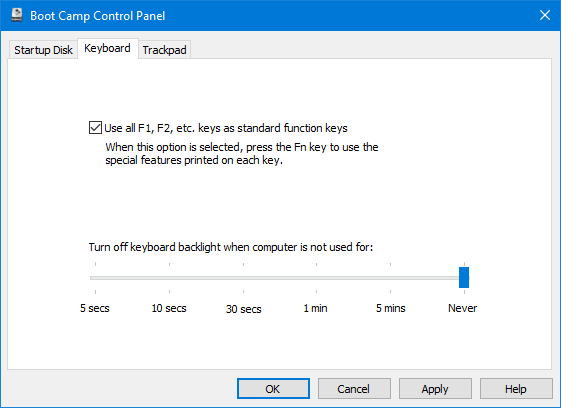
По умолчанию Использовать все клавиши F1, F2 и т. Д. В качестве стандартных функциональных клавиш может быть не включено. Если вы включите его, вы сможете использовать все специальные функции этих функциональных клавиш. Вы можете изменить громкость или отрегулировать яркость подсветки клавиатуры. Однако вам нужно нажать клавишу между F1 и F12 вместе с функциональной клавишей (Fn) на клавиатуре.
Второй вариант позволит вам включить/выключить подсветку клавиатуры на определенное время. Вы можете выбрать от 5 секунд до Никогда, согласно вашим требованиям.
Настройки трекпада .
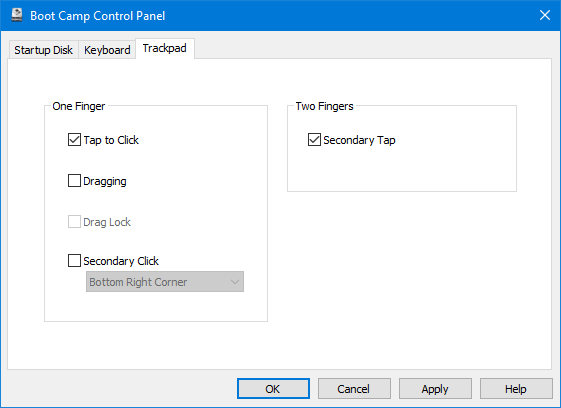
На вкладке трекпада вы можете включить эти:
- Нажмите, чтобы щелкнуть: по умолчанию вам нужно нажимать трекпад, пока он не щелкнет. Если вы включите эту опцию, вы можете просто нажать на трекпад, чтобы [левой] щелкнуть где-нибудь.
- Перетаскивание
- Drag Lock
- Вторичное нажатие: работает как щелчок правой кнопкой мыши.
- Вторичный щелчок: если вы включите эту опцию, вы можете нажать правый/левый нижний угол трекпада, чтобы открыть контекстное меню.
Вы можете в любой момент включить Вторичное нажатие или Вторичный щелчок.
Если у вас возникли проблемы с раскладкой клавиатуры MacBook, вы можете использовать Microsoft Keyboard Layout Creator.
Читать дальше . Как использовать Apple Magic Trackpad в Windows.